Résoudre l’erreur de format de fichier non pris en charge sur WhatsApp
Il arrive parfois, lors de la tentative d’envoi d’un fichier via WhatsApp, qu’une erreur signale que le format du fichier n’est pas compatible avec l’application. Ce problème courant se manifeste souvent lorsque le type de fichier n’est pas reconnu par WhatsApp. Toutefois, cette erreur peut également survenir avec des fichiers habituellement pris en charge, en raison de problèmes sous-jacents au sein de l’application elle-même. Heureusement, l’erreur de format non pris en charge peut être corrigée grâce à diverses méthodes efficaces. L’utilisation de convertisseurs de fichiers est également une solution viable. Ce guide explore les causes de cette erreur et les différentes façons de la résoudre.
Formats de fichiers compatibles avec WhatsApp
WhatsApp, étant une application de messagerie très populaire, permet à ses utilisateurs de partager facilement des fichiers multimédias avec leurs contacts. Pour une communication plus fluide et directe, WhatsApp prend en charge un large éventail de formats multimédias. Voici une liste des principaux types de fichiers reconnus par l’application :
- Images : JPEG, PNG, JPG
- Documents : XLS, PDF, XLSX, DOCX, DOC, PPTX et PPT.
- Vidéos : MP4 (Attention : WhatsApp ne prend pas en charge les fichiers MP4 sans piste audio).
- Audio : MP3, AMR, .opus
Si le fichier que vous tentez d’envoyer est dans un format différent de ceux mentionnés, vous pourriez rencontrer des difficultés, notamment l’erreur indiquant que le format vidéo n’est pas pris en charge.
Causes de l’erreur de format de fichier non pris en charge
Plusieurs raisons peuvent expliquer l’apparition de l’erreur indiquant qu’un fichier MP4 n’est pas pris en charge par WhatsApp. En voici quelques-unes :
- Un format de fichier incompatible avec WhatsApp est la cause la plus fréquente de cette erreur, que ce soit lors du chargement ou du téléchargement d’un fichier.
- Un emplacement incorrect du fichier sur votre appareil peut également générer cette erreur.
- Des paramètres de date et d’heure incorrects sur votre téléphone peuvent également perturber la gestion des formats de fichiers par WhatsApp.
- L’utilisation d’une version obsolète de WhatsApp peut également être à l’origine de ce type d’erreur.
- Des problèmes d’installation de WhatsApp peuvent également provoquer l’apparition de cette erreur.
Les paragraphes suivants détaillent des méthodes pour corriger l’erreur de format de fichier non pris en charge par WhatsApp.
Note importante : Les options de paramètres diffèrent entre les modèles de smartphones. Il est donc essentiel de vérifier vos propres paramètres avant toute modification. Les méthodes décrites ci-dessous sont basées sur le smartphone Moto G(60).
Méthode 1 : Utiliser un format de fichier compatible
Parfois, il est impossible de télécharger un fichier reçu via WhatsApp. C’est souvent le cas lorsque le format du fichier n’est pas compatible avec l’application. Dans une telle situation, la première étape est de vérifier le format du fichier. S’il s’avère non compatible, la conversion du fichier vers un format reconnu par WhatsApp est une solution envisageable.
Méthode 2 : Réparer une carte SD endommagée
Une carte SD corrompue peut être à l’origine de l’erreur de format non pris en charge. Si vous utilisez une carte SD comme espace de stockage supplémentaire, assurez-vous qu’elle fonctionne correctement. Formater la carte SD peut résoudre le problème. Si cela ne suffit pas, il faudra envisager de la remplacer par une nouvelle.
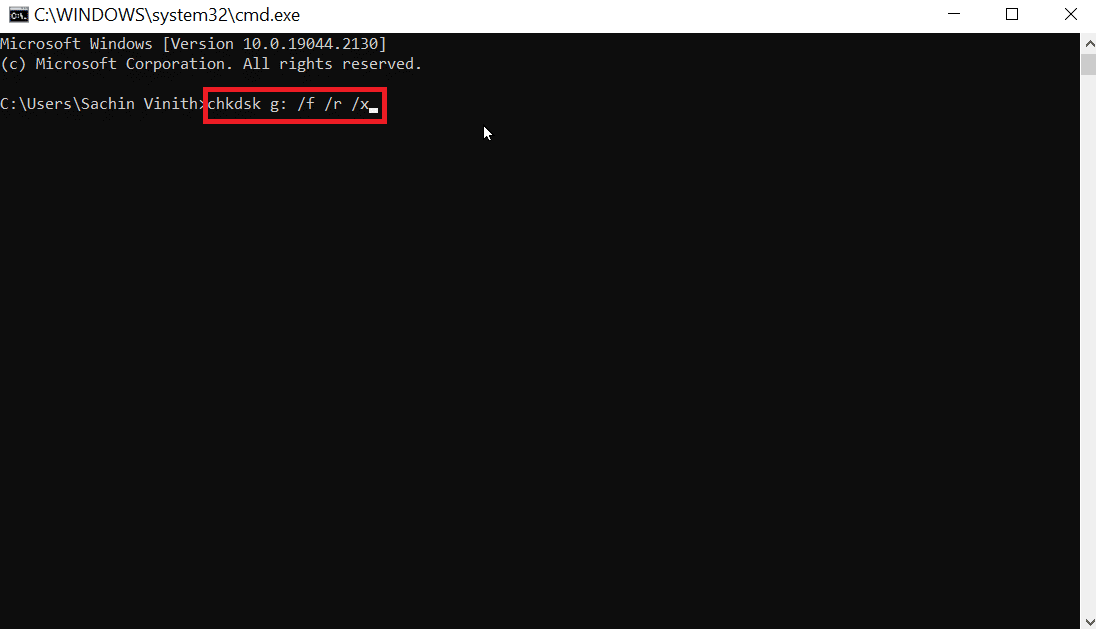
Méthode 3 : Modifier l’emplacement du fichier
L’emplacement du fichier peut aussi être la cause de l’erreur. Pour remédier à ce problème, vous pouvez modifier l’emplacement du fichier problématique via le gestionnaire de fichiers de votre smartphone. Voici la procédure à suivre :
1. Ouvrez l’application Fichiers de votre téléphone.
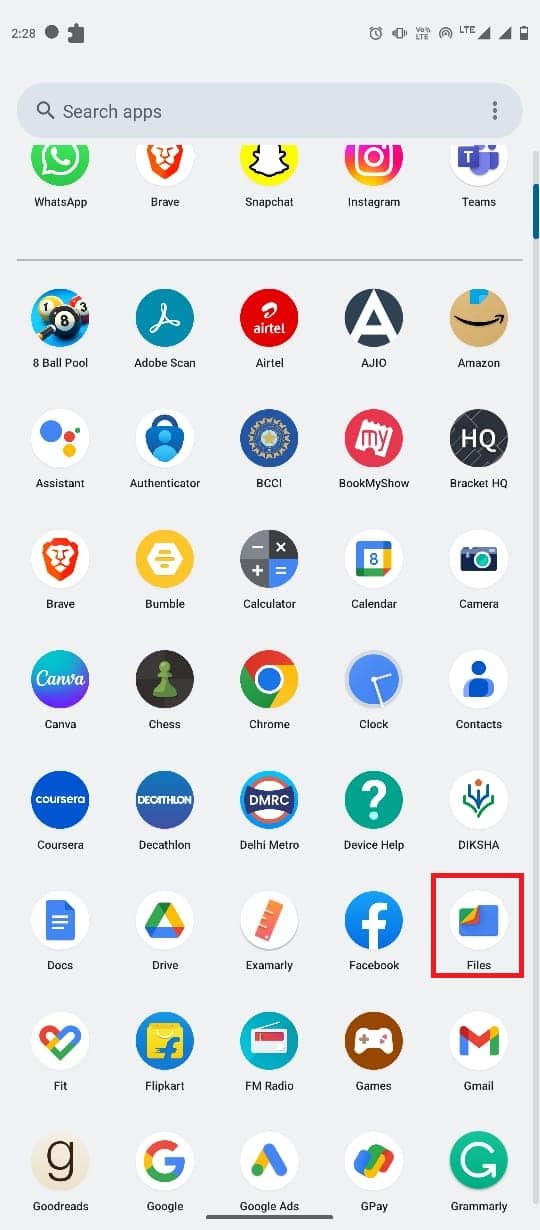
2. Localisez le fichier qui pose problème.
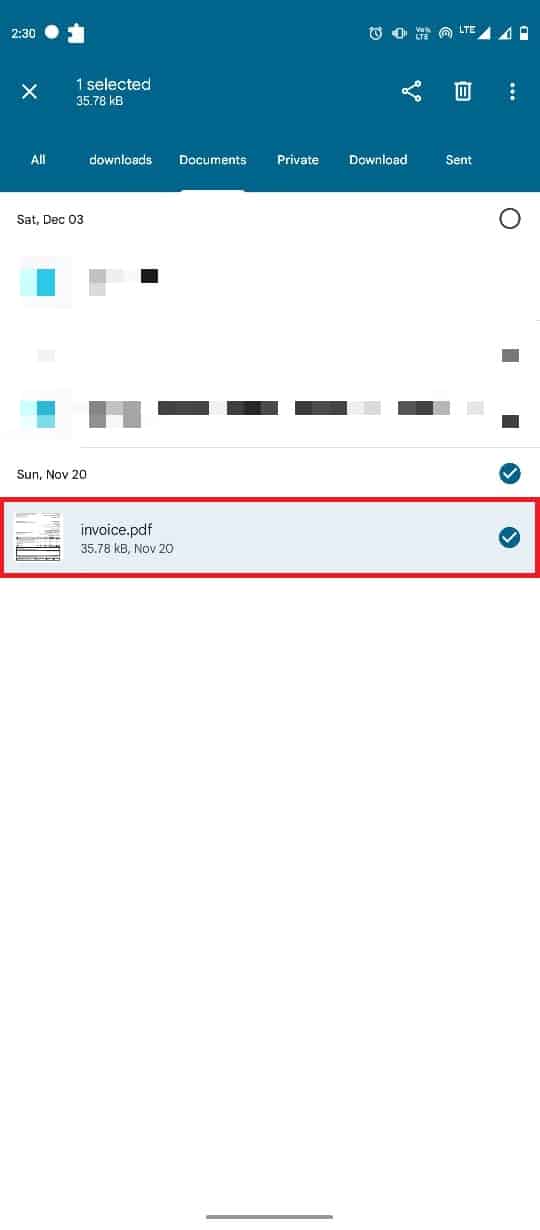
3. Cliquez sur l’icône à trois points, puis sélectionnez « Déplacer vers ».
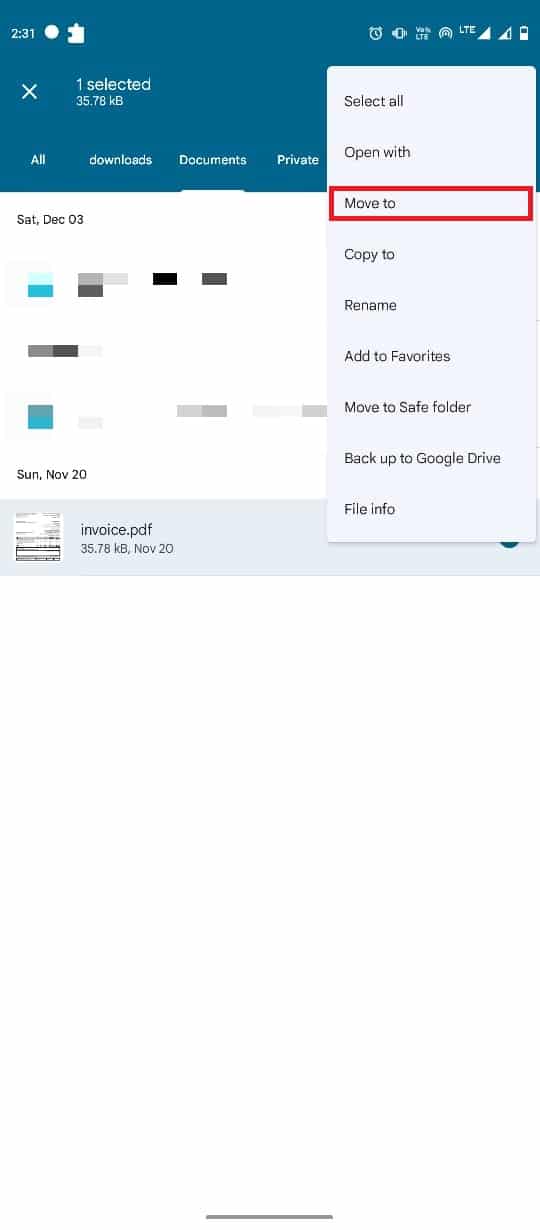
4. Sélectionnez le nouveau dossier de destination.
5. Cliquez sur « Déplacer ici ».
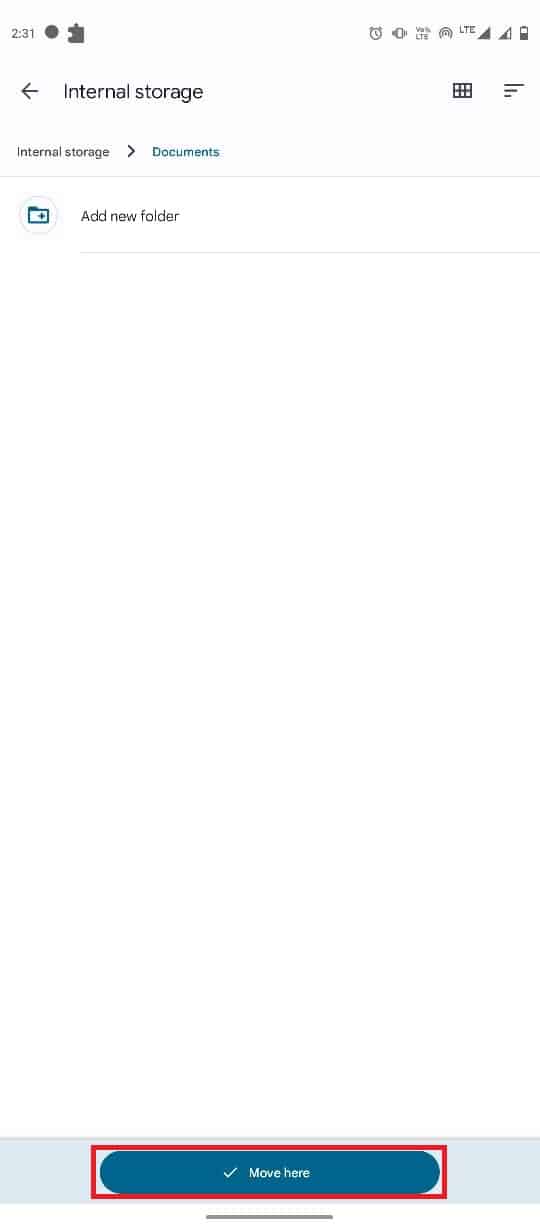
Si le problème persiste, passez à la méthode suivante.
Méthode 4 : Ajuster les paramètres de date et d’heure
Des paramètres de date et d’heure incorrects peuvent perturber la connexion de votre téléphone aux serveurs de WhatsApp. Cela peut entraîner diverses erreurs, y compris l’erreur de format non pris en charge. La correction de ces paramètres peut donc résoudre le problème. Voici les étapes à suivre :
1. Ouvrez les Paramètres de votre téléphone.
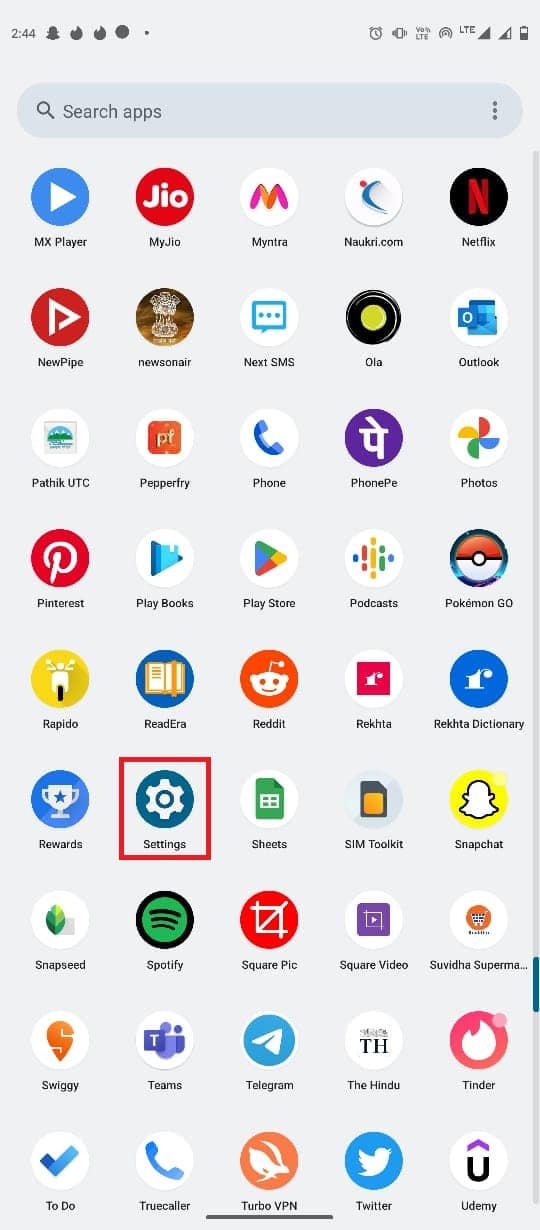
2. Sélectionnez « Système ».
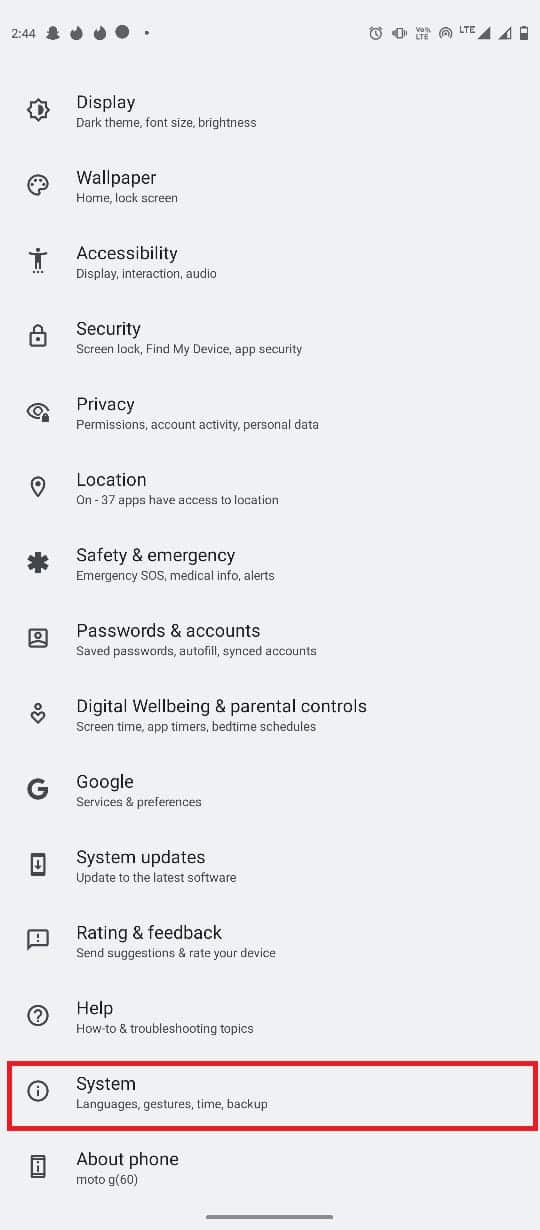
3. Cliquez sur « Date et heure ».
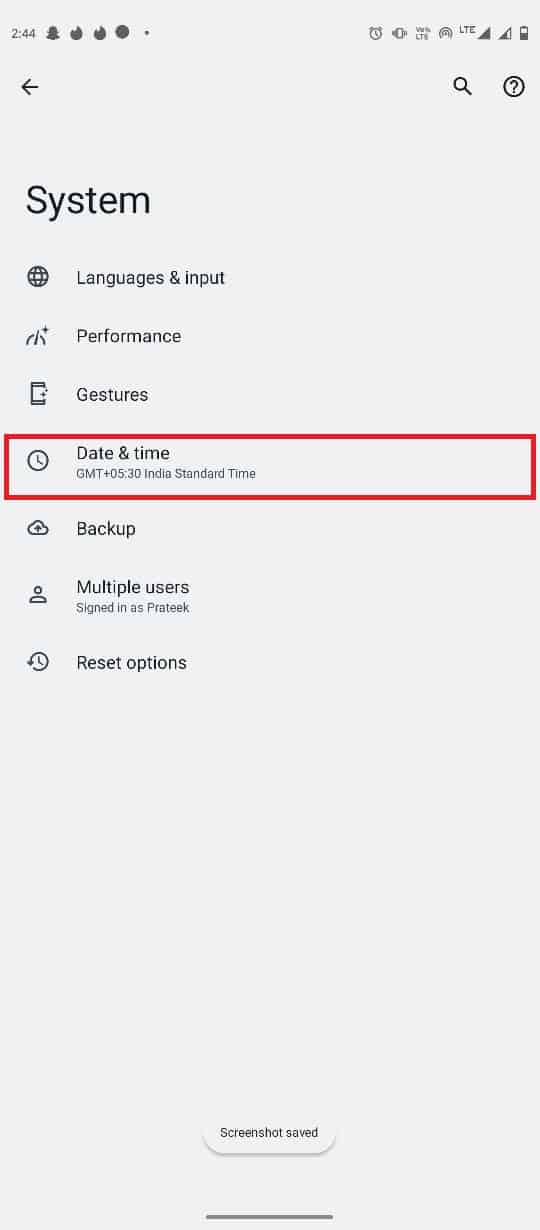
4. Ajustez la date correcte.
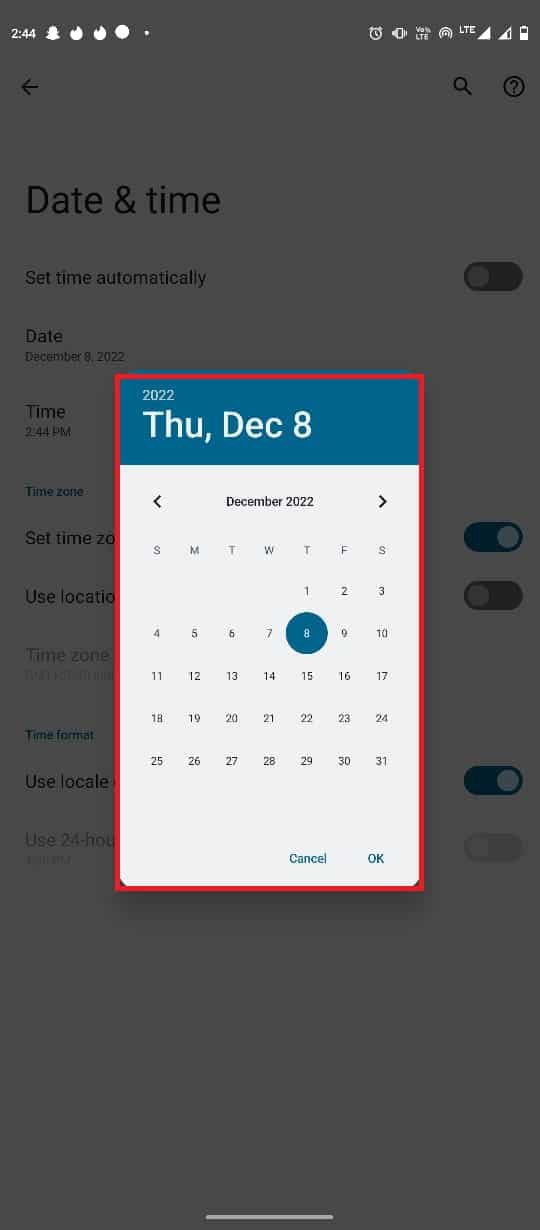
5. Ajustez l’heure correcte.
Note : Vous pouvez activer l’option « Définir l’heure automatiquement » pour faciliter le réglage.
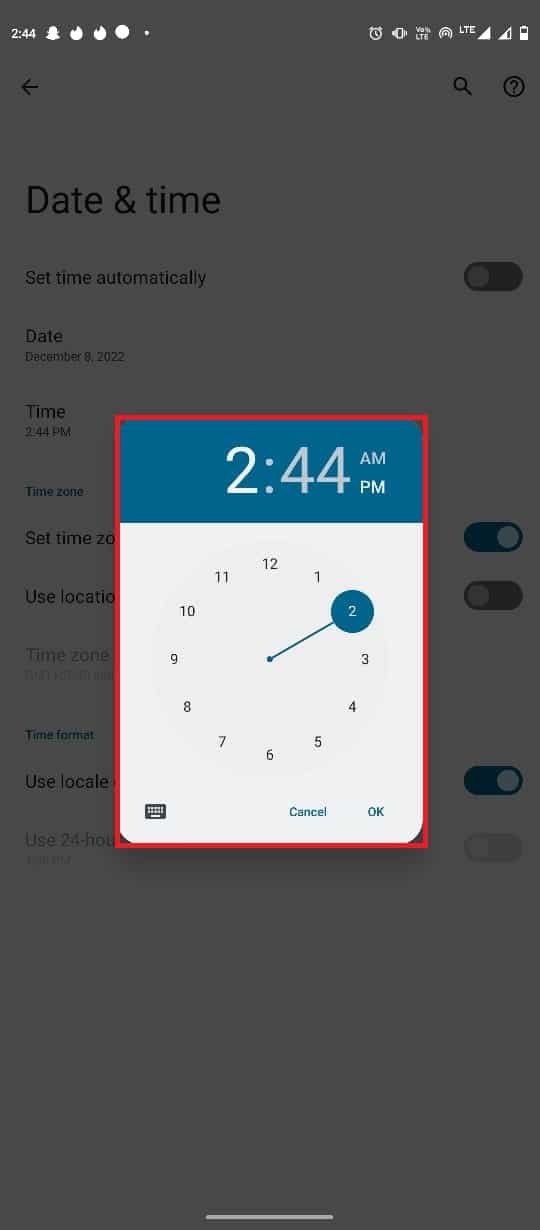
Méthode 5 : Convertir les fichiers à l’aide d’outils tiers
Si le problème persiste, la conversion du fichier vers un format pris en charge par WhatsApp peut s’avérer nécessaire. Il existe une variété d’outils de conversion en ligne capables de modifier les formats de fichiers (images, vidéos, documents). Après conversion, le fichier devrait être reconnu par WhatsApp. De nombreux convertisseurs en ligne gratuits sont disponibles pour vous aider dans cette démarche.
Méthode 6 : Mettre à jour WhatsApp
Si les précédentes méthodes n’ont pas fonctionné, pensez à mettre à jour l’application WhatsApp. Une version obsolète peut provoquer des dysfonctionnements, comme des problèmes de stockage, de chat, d’appels vidéo et vocaux, ou encore des erreurs de formats de fichiers non pris en charge. La mise à jour permet également de corriger les bogues et autres erreurs. Voici comment mettre à jour WhatsApp :
1. Ouvrez le Google Play Store.
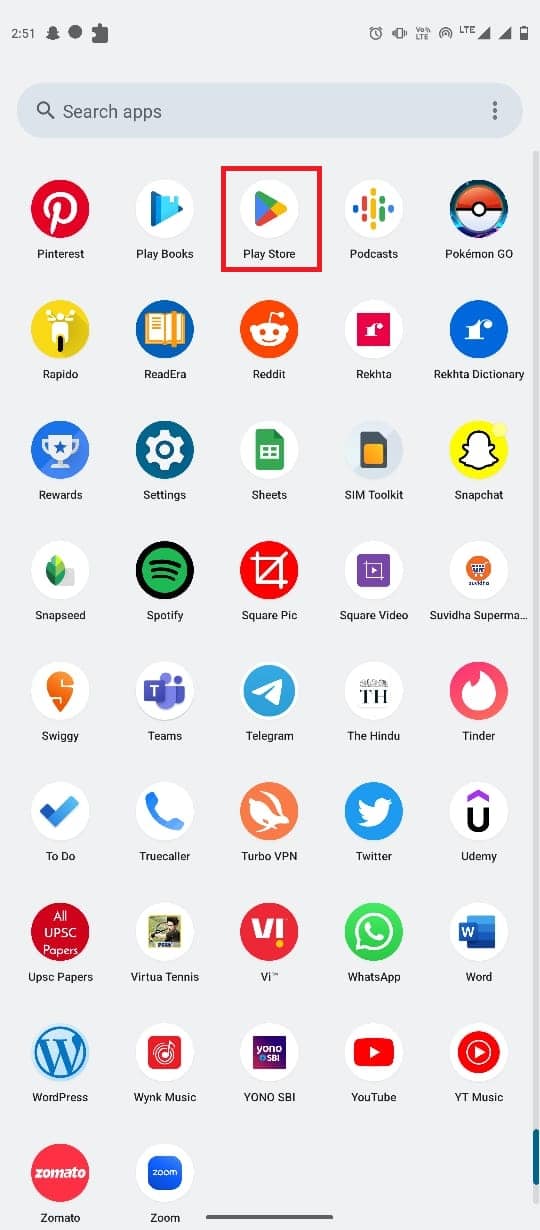
2. Recherchez WhatsApp dans la barre de recherche.
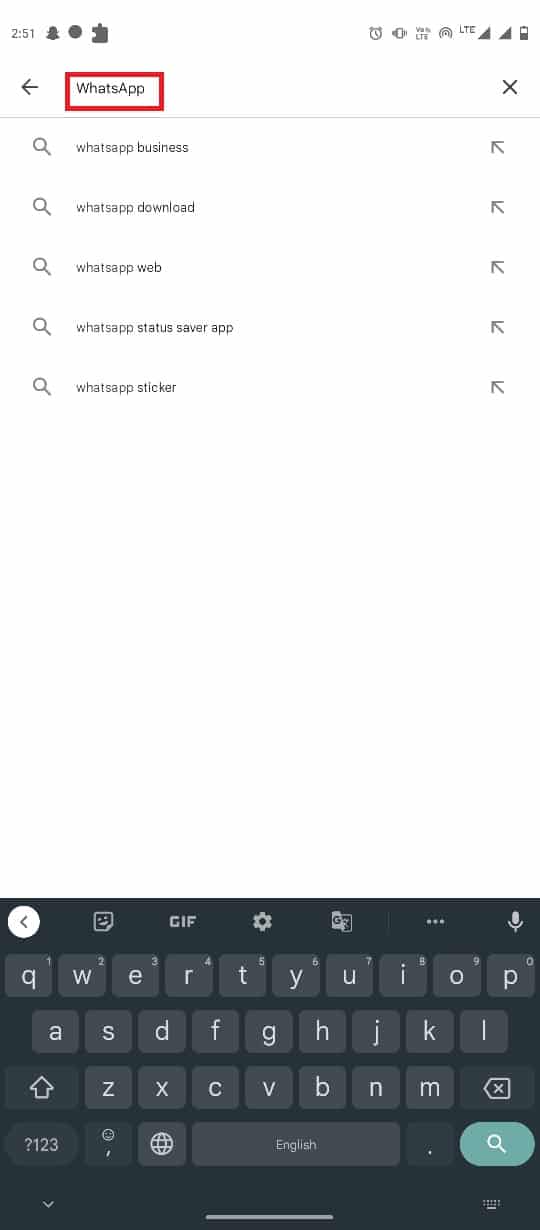
3. Sélectionnez WhatsApp dans les résultats de la recherche.
4. Cliquez sur « Mettre à jour ».
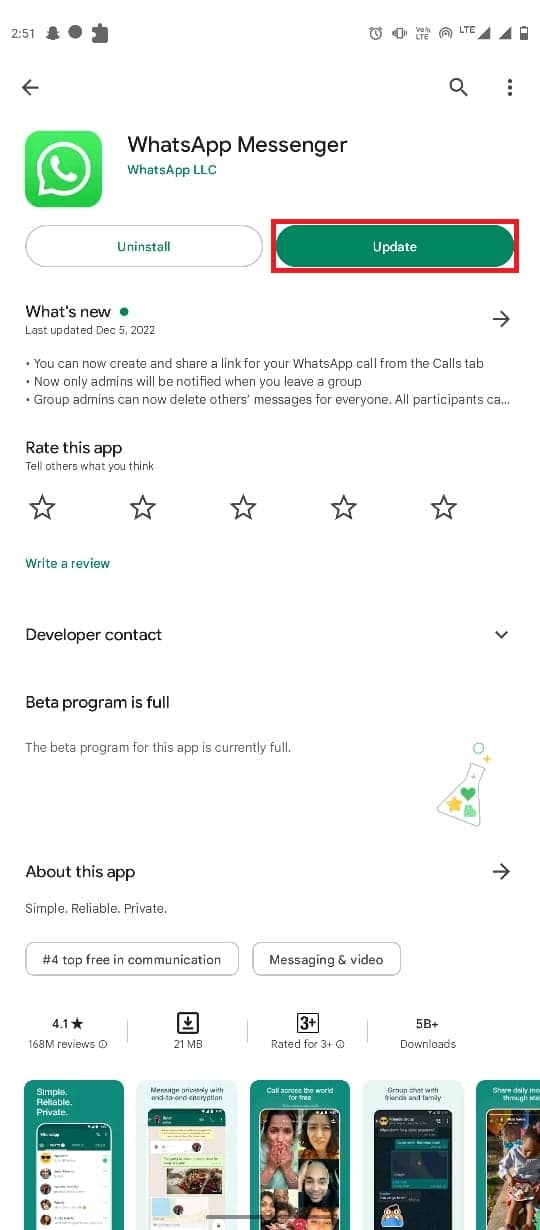
5. Attendez la fin de l’installation, puis ouvrez l’application.
Méthode 7 : Réinstaller WhatsApp
Si malgré tout le problème persiste, la réinstallation de WhatsApp peut être la solution. Cette opération permet d’éliminer d’éventuels problèmes sous-jacents. Voici la procédure à suivre :
1. Appuyez longuement sur l’icône de l’application WhatsApp.
2. Faites glisser l’icône vers l’option « Désinstaller ».
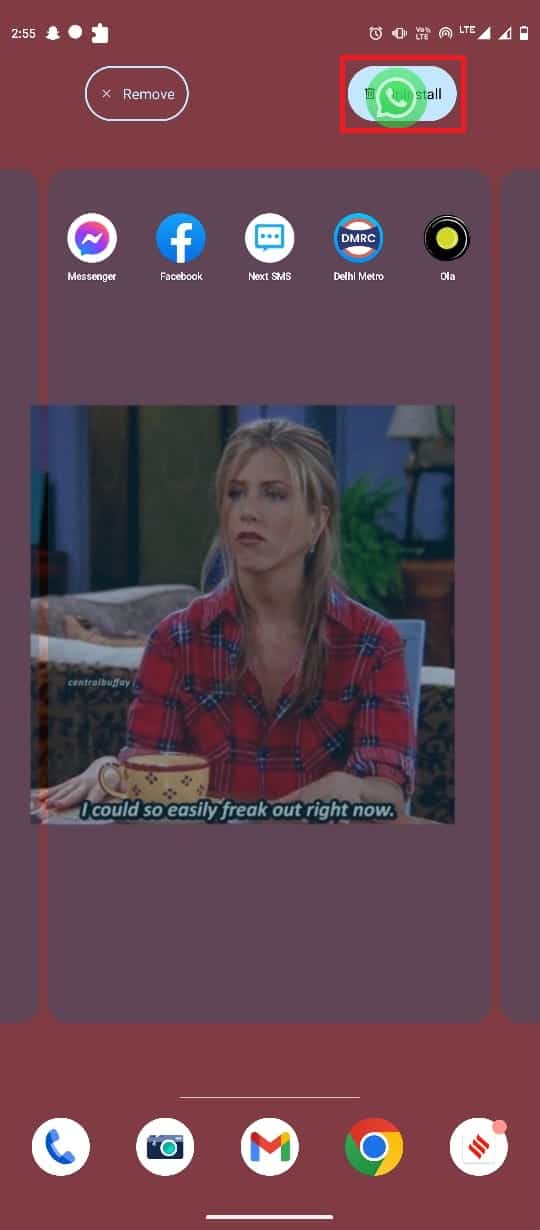
3. Confirmez la désinstallation.
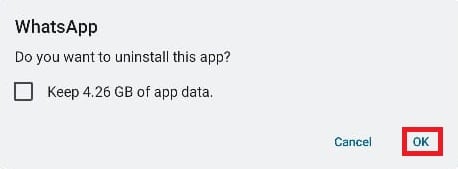
4. Ouvrez le Google Play Store et recherchez WhatsApp.
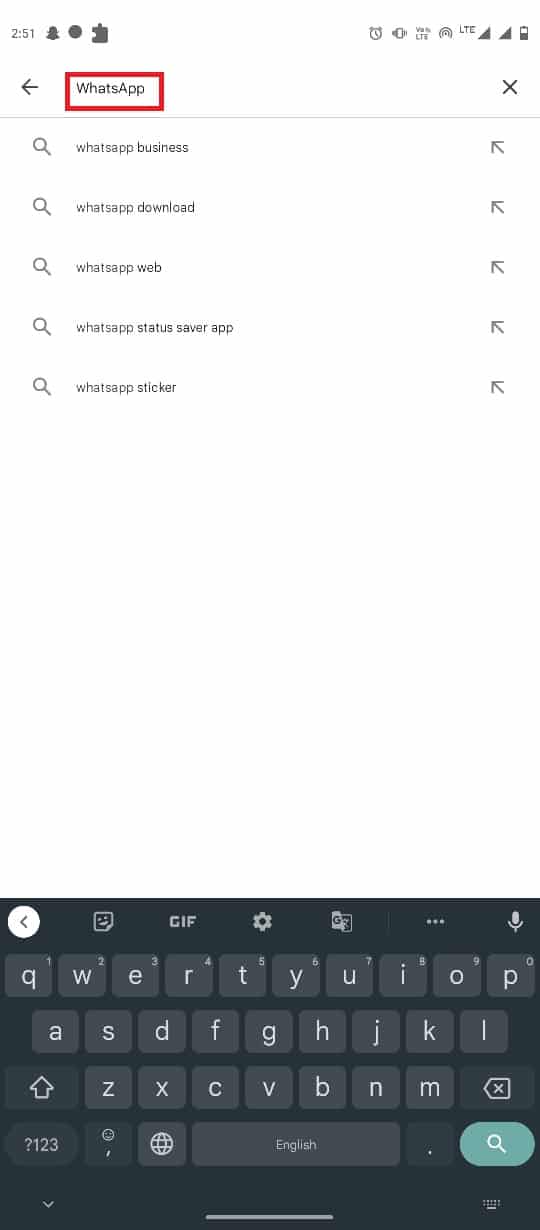
5. Sélectionnez WhatsApp et cliquez sur « Installer ».
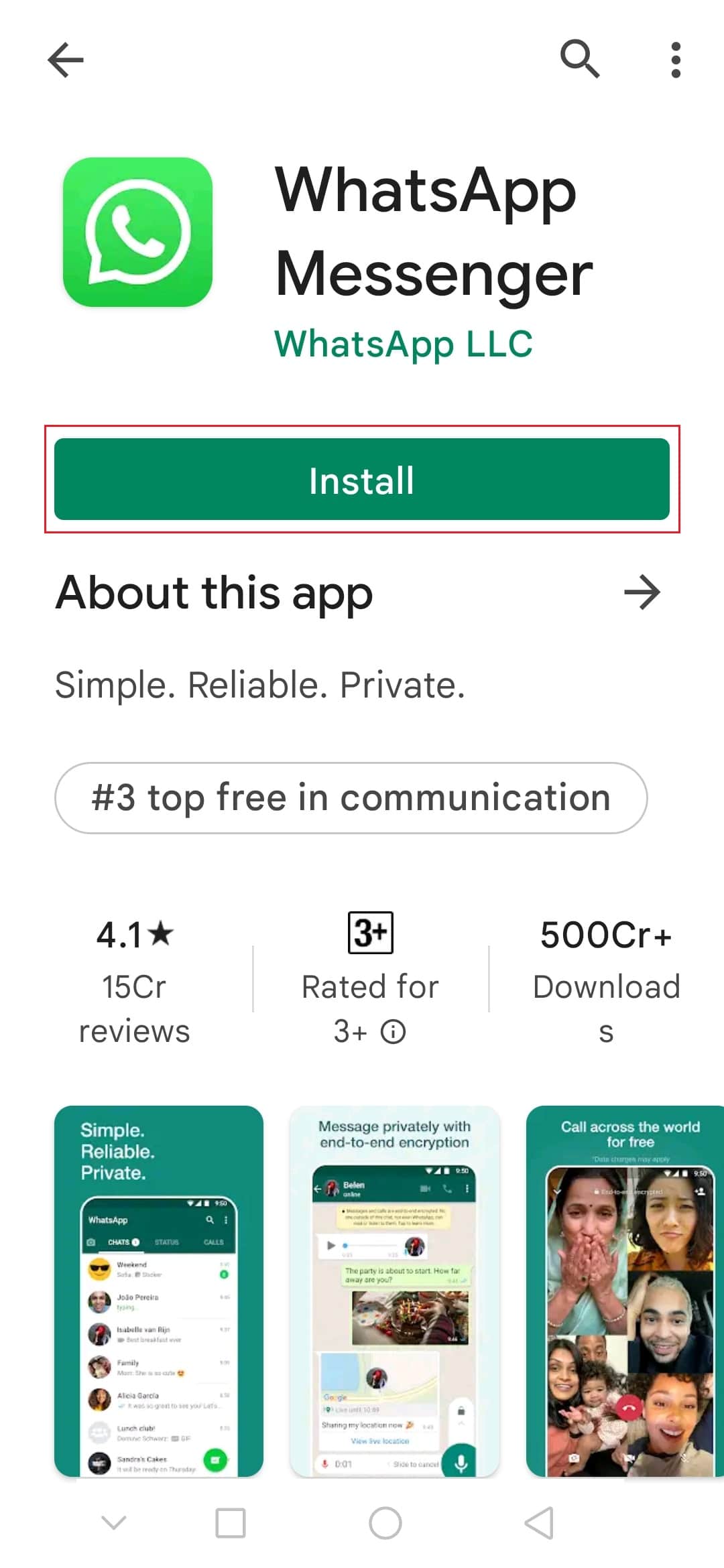
6. Attendez la fin de l’installation, puis ouvrez WhatsApp.
Questions fréquemment posées (FAQ)
| Q1. Pourquoi ne puis-je pas envoyer de fichier sur WhatsApp ? |
| Rép. Si le format du fichier n’est pas compatible avec WhatsApp, l’envoi peut être bloqué. |
| Q2. Que signifie « format de fichier non pris en charge » ? |
| Rép. Un format de fichier non pris en charge est un type de fichier qu’un programme, un logiciel ou une application ne reconnaît pas, et donc ne peut pas charger. |
| Q3. Comment résoudre les problèmes de format de fichier non pris en charge sur WhatsApp ? |
| Rép. Plusieurs solutions sont possibles : corriger les problèmes liés à l’application ou convertir le fichier à l’aide d’un outil en ligne. |
| Q4. Quels formats de fichiers audio sont pris en charge par WhatsApp ? |
| Rép. WhatsApp est compatible avec les formats MP3, AMR et .opus. Plus d’informations ici. |
| Q5. Quels formats de fichiers image sont pris en charge par WhatsApp ? |
| Rép. Les formats JPEG, PNG et JPG sont reconnus par WhatsApp. |
Nous espérons que ce guide vous a été utile pour résoudre l’erreur de format de fichier non pris en charge par WhatsApp. N’hésitez pas à partager vos questions et suggestions dans la section des commentaires ci-dessous.